
Daftar Isi:
- Langkah 1: Hubungkan Power dan Ground
- Langkah 2: Tambahkan LED pertama
- Langkah 3: Tambahkan LED ke-2
- Langkah 4: Tambahkan LED ke-3
- Langkah 5: Tambahkan Led ke-4
- Langkah 6: Tambahkan LED ke-5
- Langkah 7: Tambahkan LED ke-6
- Langkah 8: Tambahkan LED ke-7
- Langkah 9: Tambahkan Tilt Ball Switch
- Langkah 10: Tambahkan Modul LCD 1602
- Langkah 11: Tambahkan Potensiometer
- Pengarang John Day [email protected].
- Public 2024-01-30 09:55.
- Terakhir diubah 2025-01-23 14:49.
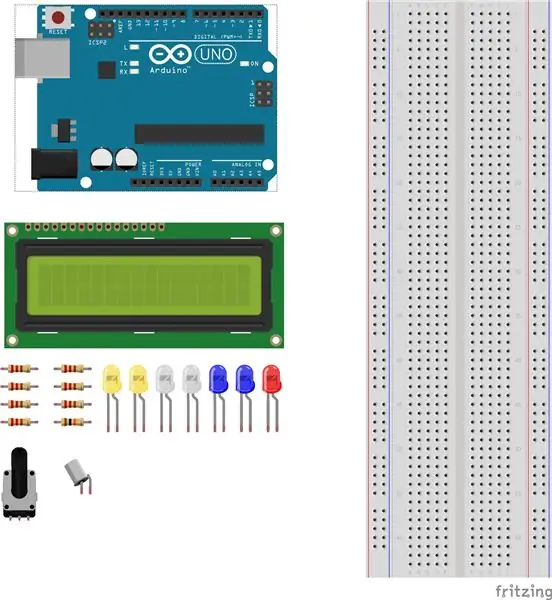
- Arduino UNO
- Papan tempat memotong roti
- Modul LCD 1602
- Saklar Bola Miring
- Potensiometer 10KΩ
- 7- 220Ω Resistor
- 1- 10KΩ Resistor
- 2- LED Kuning
- 2- LED Putih
- 2- LED Biru
- 1- LED Merah
- Kabel Jumper
Langkah 1: Hubungkan Power dan Ground
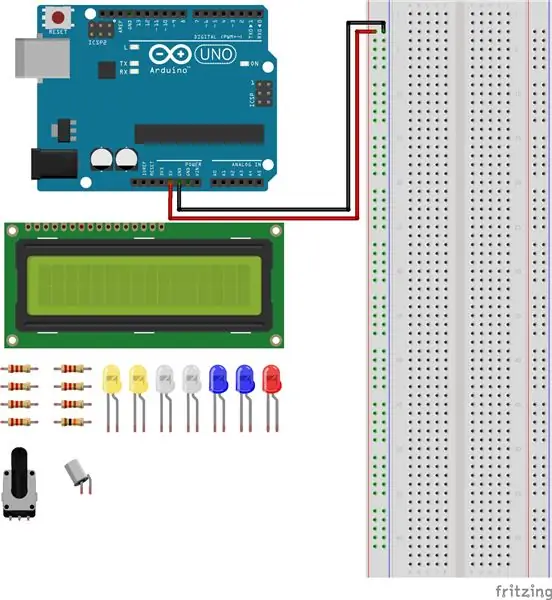
- Hubungkan kabel Jumper ke pin 5v di Arduino ke rel positif di Breadboard.
- Hubungkan kabel Jumper ke pin GND di Arduino ke rel negatif di Breadboard.
Langkah 2: Tambahkan LED pertama
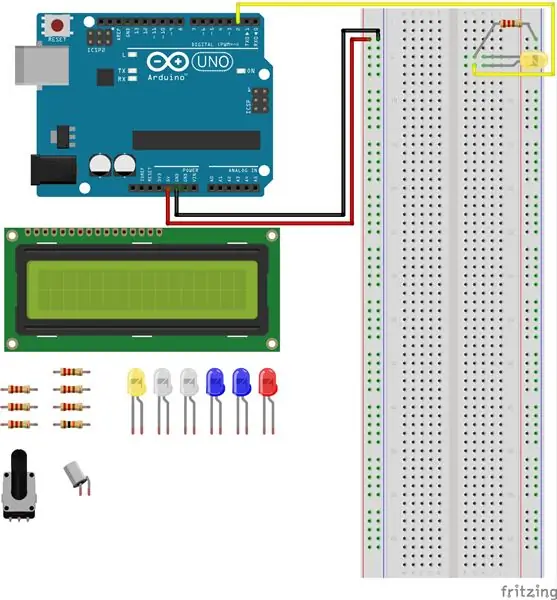
- Hubungkan LED Kuning ke ujung negatif H-5 dan ujung positif H-6 pada Breadboard.
- Hubungkan 220Ω Resistor ke rel negatif dan ke G-5 pada Breadboard.
- Hubungkan kabel Jumper ke G-6 di Breadboard ke Digital Pin 2 di Arduino.
Langkah 3: Tambahkan LED ke-2
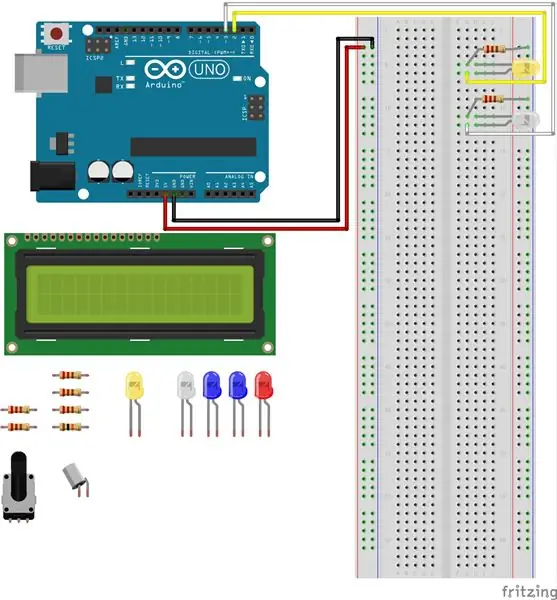
- Hubungkan LED Putih ke ujung negatif H-11 dan ujung positif H-12 pada Breadboard.
- Hubungkan 220Ω Resistor ke rel negatif dan ke G-10 pada Breadboard.
- Hubungkan kabel Jumper ke G-11 di Breadboard ke Digital Pin 3 di Arduino.
Langkah 4: Tambahkan LED ke-3
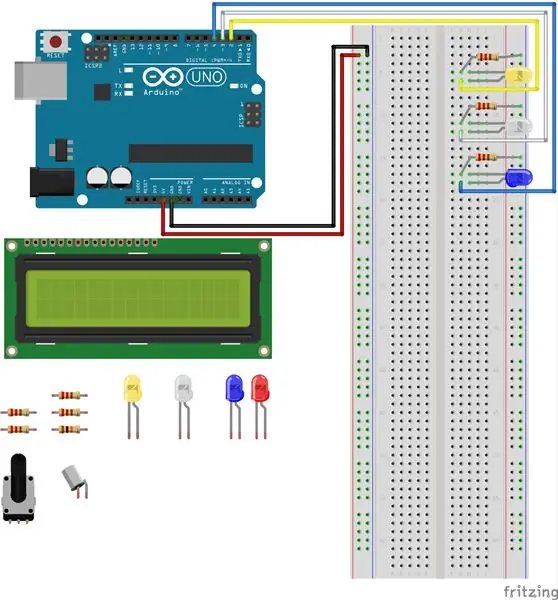
- Hubungkan LED Biru ke ujung negatif H-17 dan ujung positif H-18 pada Breadboard.
- Hubungkan 220Ω Resistor ke rel negatif dan ke G-17 pada Breadboard.
- Hubungkan kabel Jumper ke G-18 di Breadboard ke Digital Pin 4 di Arduino.
Langkah 5: Tambahkan Led ke-4
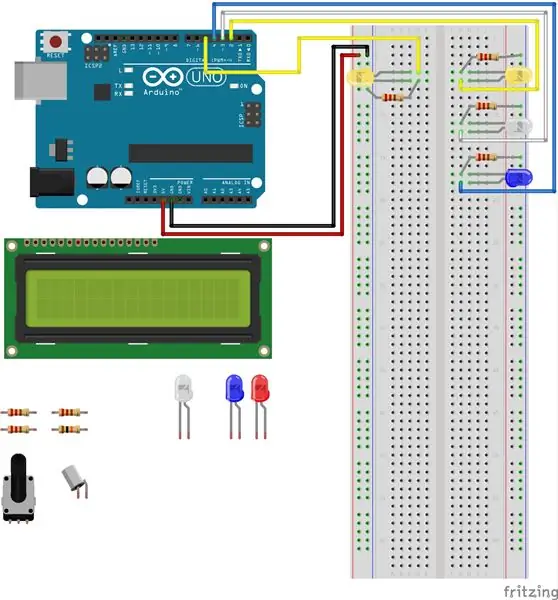
- Hubungkan LED Kuning ke ujung negatif C-5 dan ujung positif C-4 pada Breadboard.
- Hubungkan 220Ω Resistor ke rel negatif dan ke D-4 pada Breadboard.
- Hubungkan kabel Jumper ke D-5 di Breadboard ke Digital Pin 5 di Arduino.
Langkah 6: Tambahkan LED ke-5
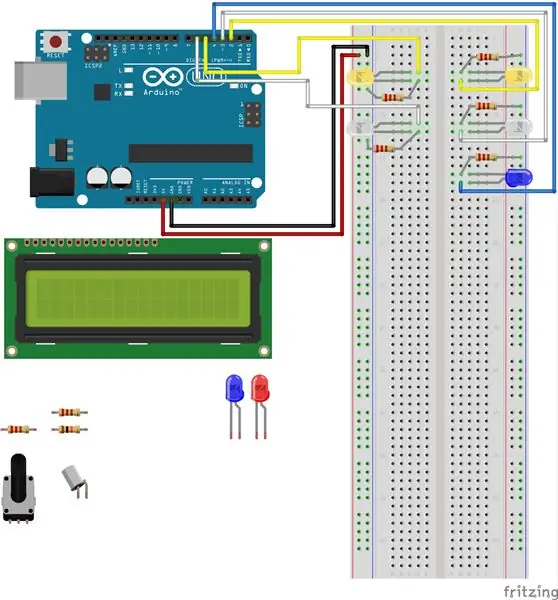
- Hubungkan LED Putih ke ujung negatif C-12 dan ujung positif C-11 pada Breadboard.
- Hubungkan 220Ω Resistor ke rel negatif dan ke D-12 pada Breadboard.
- Hubungkan kabel Jumper ke D-11 di Breadboard ke Digital Pin 6 di Arduino.
Langkah 7: Tambahkan LED ke-6
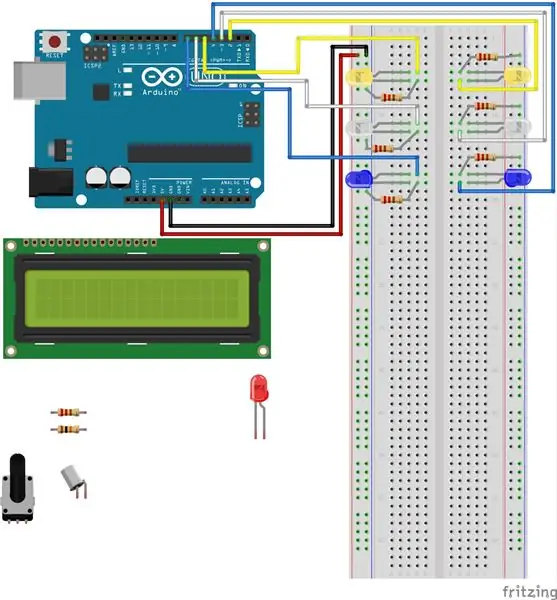
- Hubungkan LED Biru ke ujung negatif C-18 dan ujung positif C-17 pada Breadboard.
- Hubungkan 220Ω Resistor ke rel negatif dan ke D-18 pada Breadboard.
- Hubungkan kabel Jumper ke D-17 di Breadboard ke Digital Pin 5 di Arduino.
Langkah 8: Tambahkan LED ke-7
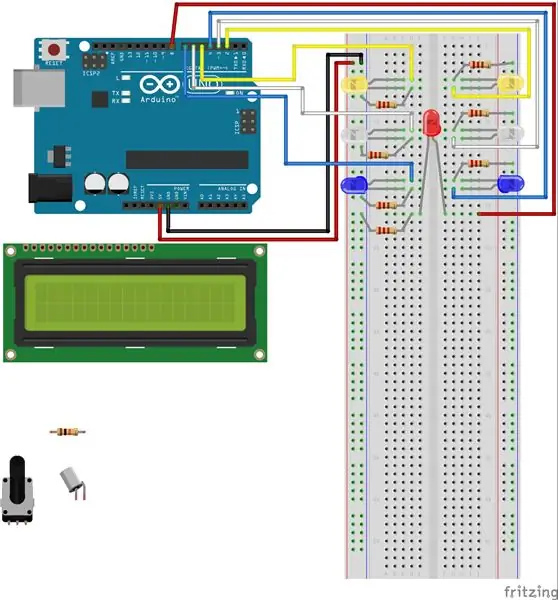
- Hubungkan LED Merah ke ujung negatif E-21 dan ujung positif F-21 pada Breadboard.
- Hubungkan 220Ω Resistor ke rel negatif dan ke D-21 pada Breadboard.
- Hubungkan kabel Jumper ke J-21 di Breadboard ke Digital Pin 8 di Arduino.
Langkah 9: Tambahkan Tilt Ball Switch
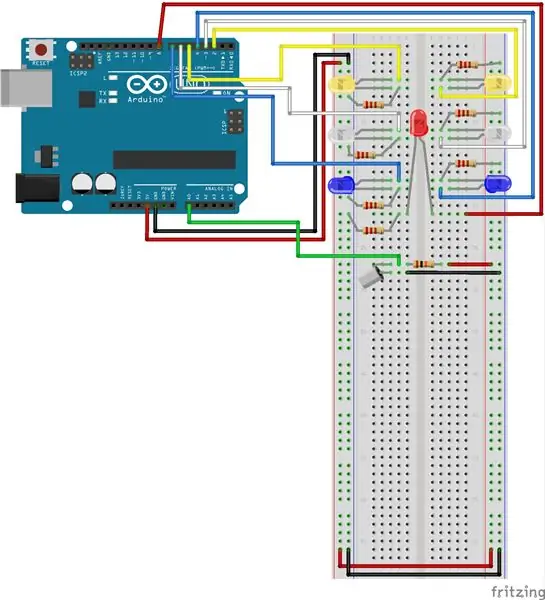
- Hubungkan Tilt Ball Switch ke C-27 dan C-28 pada Breadboard.
- Hubungkan kabel Jumper ke D-27 ke Analog Pin A-0.
- Hubungkan Resistor 10KΩ ke E-27 ke G-27.
- Hubungkan kabel Jumper ke H-27 ke rel positif pada Breadboard.
- Hubungkan kabel Jumper ke E-28 ke rel negatif pada Breadboard.
Langkah 10: Tambahkan Modul LCD 1602
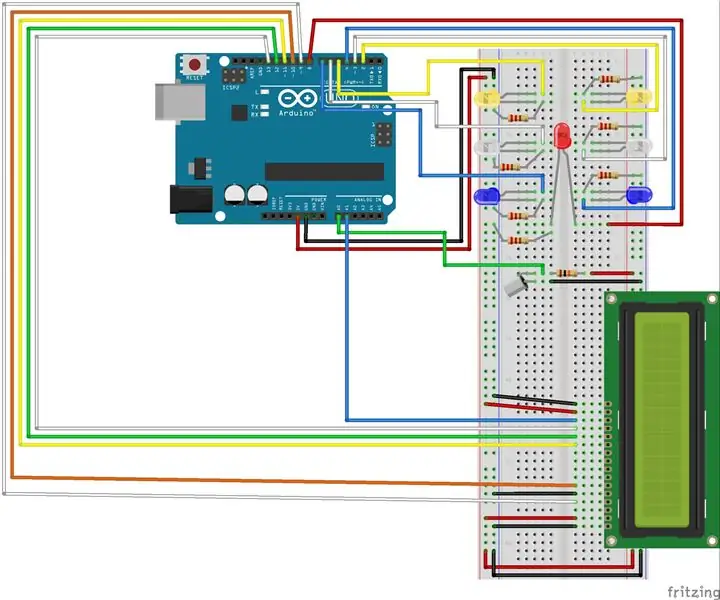
- Hubungkan kabel Jumper ke rel positif ke rel positif lainnya di Breadboard.
- Hubungkan kabel Jumper ke rel negatif ke rel negatif lainnya di Breadboard.
- Hubungkan Modul LCD 1602 ke J-43 - J-58.
- Hubungkan kabel Jumper ke F-43 ke rel negatif pada Breadboard.
- Hubungkan kabel Jumper ke F-44 ke rel positif Breadboard.
- Hubungkan kabel Jumper ke F-45 ke Analog Pin A-1 di Arduino.
- Hubungkan kabel Jumper ke F-46 ke Digital Pin 13 di Arduino.
- Hubungkan kabel Jumper ke F-47 ke Digital Pin 12 di Arduino.
- Hubungkan kabel Jumper ke F-48 ke Digital Pin 11 di Arduino.
- Hubungkan kabel Jumper ke F-53 ke Digital Pin 10 di Arduino.
- Hubungkan kabel Jumper ke F-54 ke rel negatif pada Breadboard.
- Hubungkan kabel Jumper ke F-55 ke Digital Pin 9 di Arduino.
- Hubungkan kabel Jumper ke F-57 ke rel positif pada Breadboard.
- Hubungkan kabel Jumper ke F-58 ke rel negatif pada Breadboard.
Langkah 11: Tambahkan Potensiometer
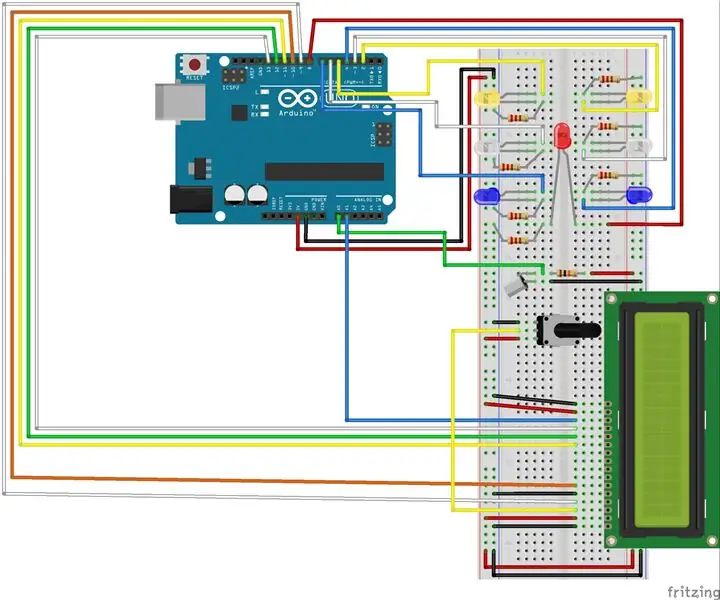
- Hubungkan Potensiometer ke C-33, C-35, dan F-34.
- Hubungkan kabel Jumper ke A-33 ke rel negatif pada Breadboard.
- Hubungkan kabel Jumper ke A-34 ke F-56.
- Hubungkan kabel Jumper ke A-35 ke rel positif pada Breadboard.
Direkomendasikan:
Macintosh layar sentuh - Mac Klasik Dengan iPad Mini untuk Layar: 5 Langkah (dengan Gambar)

Macintosh layar sentuh | Mac Klasik Dengan IPad Mini untuk Layar: Ini adalah pembaruan dan desain revisi saya tentang cara mengganti layar Macintosh vintage dengan iPad mini. Ini adalah yang ke-6 yang saya buat selama bertahun-tahun dan saya cukup senang dengan evolusi dan desain yang satu ini! Kembali pada tahun 2013 ketika saya membuat
E-dice - Arduino Die/dadu 1 sampai 6 Dadu + D4, D5, D8, D10, D12, D20, D24 dan D30: 6 Langkah (dengan Gambar)

E-dadu - Arduino Die/dadu 1 sampai 6 Dadu + D4, D5, D8, D10, D12, D20, D24 dan D30: Ini adalah proyek arduino sederhana untuk membuat dadu elektronik. Dimungkinkan untuk memilih 1 hingga 6 dadu atau 1 dari 8 dadu khusus. Pilihan dibuat hanya dengan memutar encoder putar. Ini adalah fitur-fiturnya: 1 dadu: menunjukkan titik-titik besar 2-6 dadu: menampilkan titik-titik
Tutorial Arduino LCD 16x2 - Menghubungkan Layar LCD 1602 Dengan Arduino Uno: 5 Langkah

Tutorial LCD Arduino 16x2 | Menghubungkan Layar LCD 1602 Dengan Arduino Uno: Hai Teman-teman karena banyak proyek membutuhkan layar untuk menampilkan data apakah itu beberapa meteran diy atau tampilan hitungan berlangganan YouTube atau kalkulator atau kunci tombol dengan tampilan dan jika semua jenis proyek ini dibuat dengan arduino mereka pasti akan
Layar LCD I2C / IIC - Gunakan LCD SPI ke Layar LCD I2C Menggunakan Modul SPI ke IIC Dengan Arduino: 5 Langkah

Layar LCD I2C / IIC | Menggunakan LCD SPI ke Layar LCD I2C Menggunakan Modul SPI ke IIC Dengan Arduino: Hai teman-teman karena LCD SPI 1602 yang normal memiliki terlalu banyak kabel untuk dihubungkan sehingga sangat sulit untuk menghubungkannya dengan arduino tetapi ada satu modul yang tersedia di pasaran yang dapat ubah tampilan SPI menjadi tampilan IIC sehingga Anda hanya perlu menghubungkan 4 kabel
Layar LCD I2C / IIC - Mengonversi LCD SPI ke Layar LCD I2C: 5 Langkah

Layar LCD I2C / IIC | Mengkonversi LCD SPI ke Layar LCD I2C: menggunakan layar lcd spi membutuhkan terlalu banyak koneksi yang sangat sulit untuk dilakukan jadi saya menemukan modul yang dapat mengubah lcd i2c ke lcd spi jadi mari kita mulai
